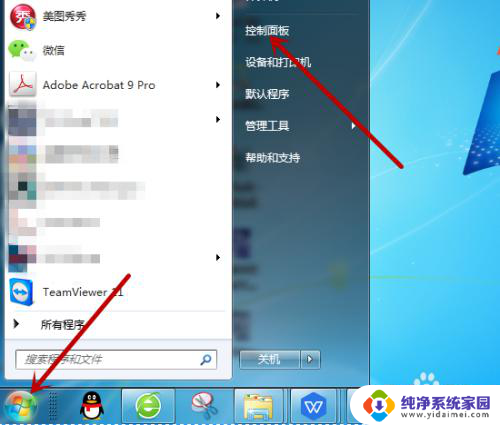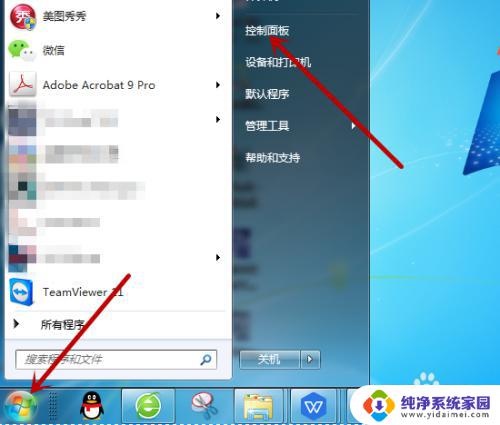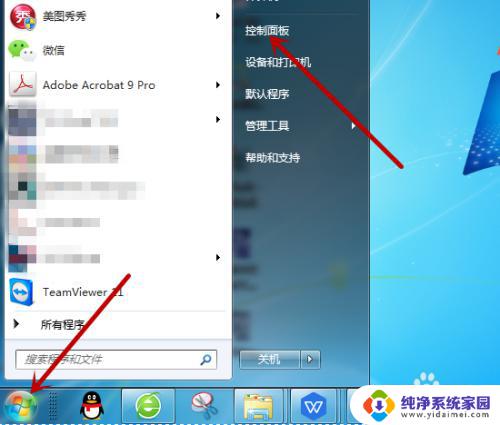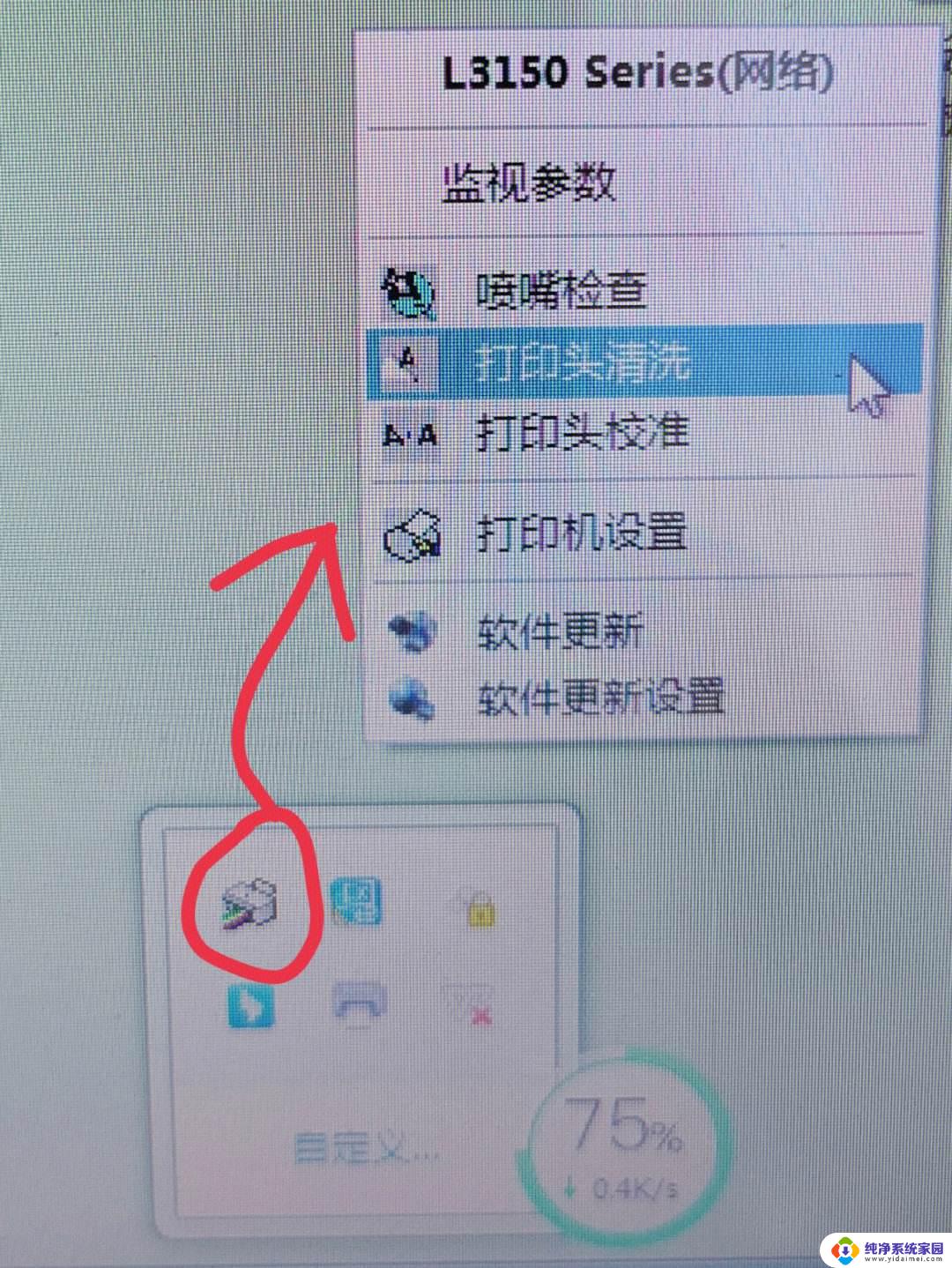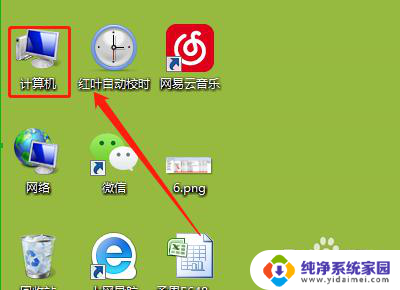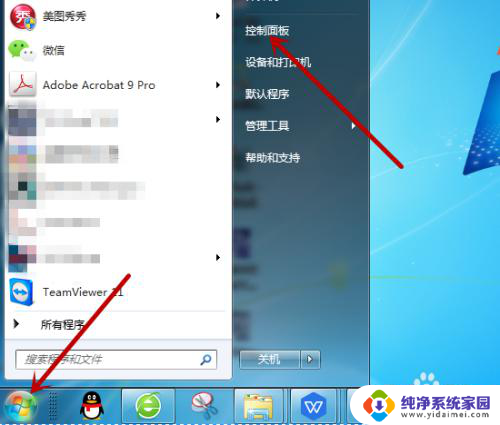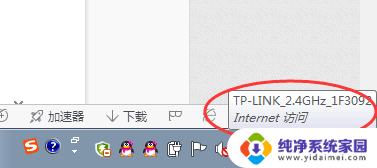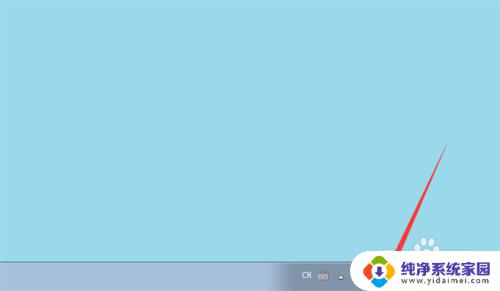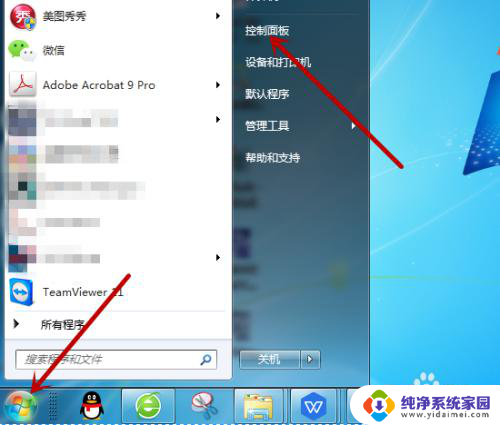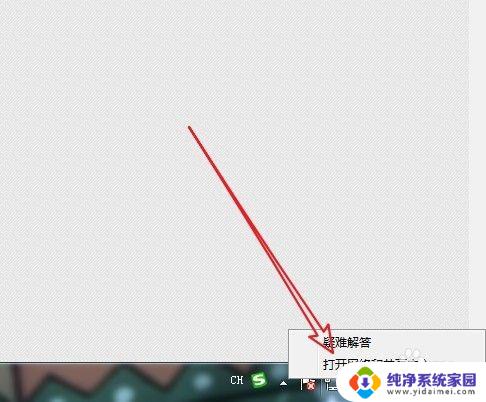电脑上打印机找不到了怎么办 电脑找不到打印机怎么连接
更新时间:2024-04-04 09:57:26作者:jiang
当电脑上的打印机找不到了,可能是因为连接线松动或者驱动程序出现问题,此时我们可以先检查连接线是否插紧,确认打印机电源是否开启。如果以上方法无效,可以尝试重新安装打印机驱动程序或者在电脑设置中重新搜索打印机。通过这些简单的方法,我们可以很快解决电脑找不到打印机的问题,让打印工作恢复正常。
具体方法:
1.找不到打印机是因为打印机的服务未启动,只需打开即可。点击电脑左下角的【开始】图标,然后点击打开【控制面板】。
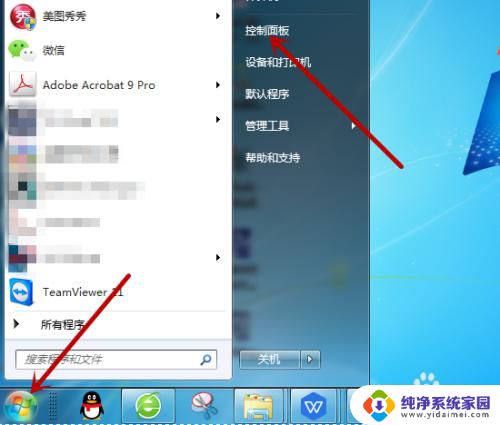
2.打开控制面板后在计算机设置里点击打开【系统和安全】。
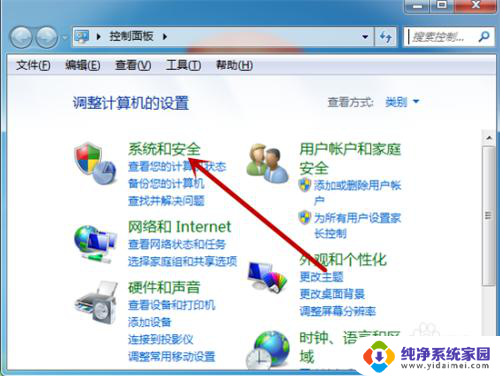
3.接着在系统和安全里找到并点击【管理工具】。
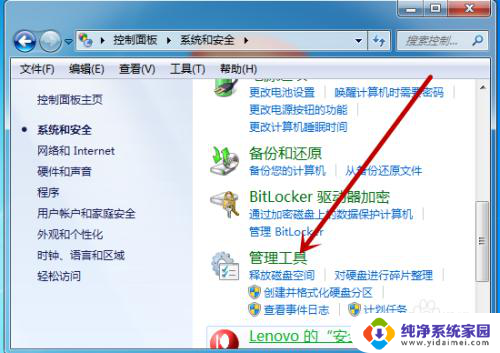
4.管理工具中找到【服务】工具并点击打开服务界面。
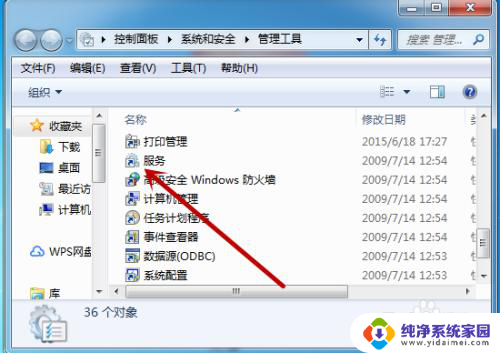
5.接着我们需要找到打印机的服务【Print Spooler】,此时显示的是未启动。点击打开打印机服务。
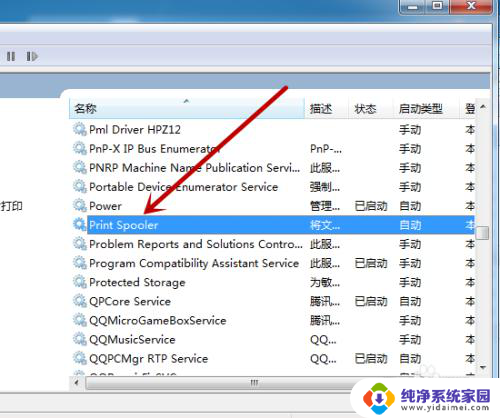
6.然后我们需要把启动类型设置为【自动】,接着点击下方的【启动】。
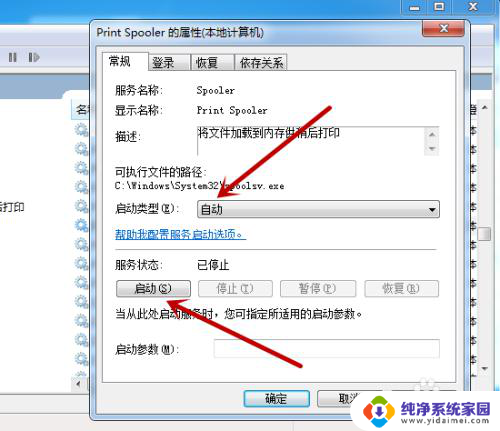
7.如图,点击后会启动电脑上的打印机程序。启动后再去搜索就能找到打印机。
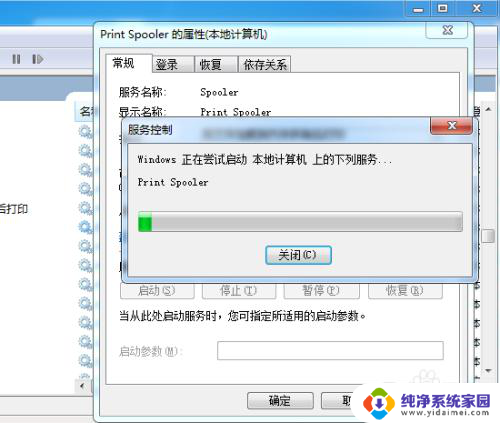
以上就是电脑上打印机找不到了怎么办的全部内容,如果你遇到这种情况,你可以根据以上操作来解决问题,非常简单快速,一步到位。